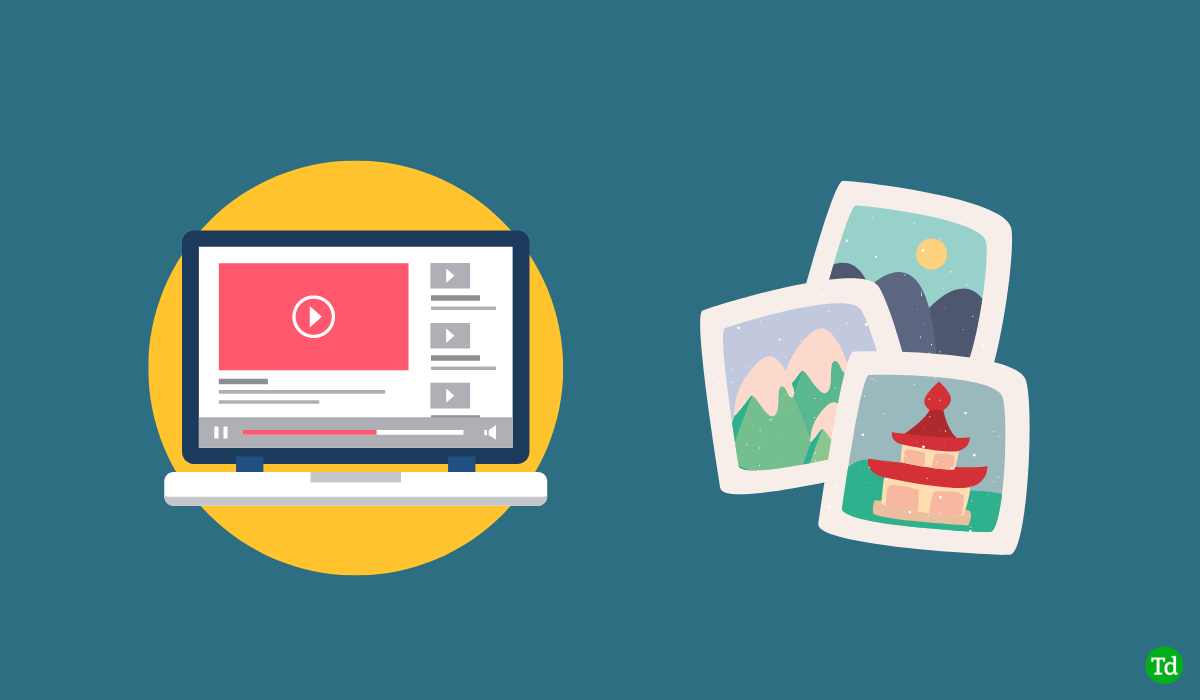Jeśli chcesz zarządzać i automatyzować swoją sieć, fizyczną lub wirtualną, na serwerze Windows, będziesz musiał skonfigurować rolę serwera kontrolera sieci. Ta rola zapewnia scentralizowane rozwiązanie do zarządzania routerem, przełącznikami i zaporą sieciową. W tym poście wyjaśnimy, jak to zrobićzainstaluj i wdróż kontroler sieciowyna serwerze Windows.
Co to jest kontroler sieciowy w systemie Windows Server?
Kontroler sieciowy w systemie Windows Server to skalowalna i niezawodna rola serwera przeznaczona do scentralizowanego zarządzania infrastrukturą sieci fizycznej i wirtualnej. Pełni funkcję centralnego centrum konfiguracji, monitorowania i rozwiązywania problemów z urządzeniami i usługami sieciowymi, umożliwiając administratorom definiowanie i egzekwowanie zasad sieciowych.
Czytać:
Zainstaluj i wdróż kontroler sieciowy w systemie Windows Server
Jeśli chcesz zainstalować i wdrożyć kontroler sieciowy na serwerze Windows, wykonaj kroki podane poniżej.
- Utwórz grupę zabezpieczeń
- Zainstaluj kontroler sieciowy
- Wdróż kontroler sieciowy
Porozmawiajmy o nich szczegółowo.
1] Utwórz grupę zabezpieczeń
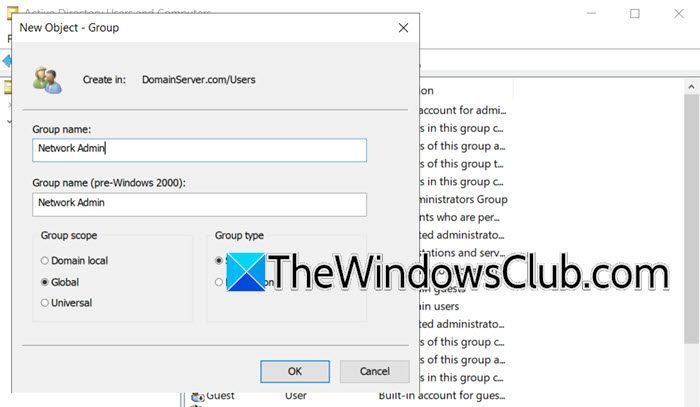
Zanim wdrożymy nasz kontroler sieciowy, musimy utworzyć plik. Aby to zrobić, wykonaj poniższe czynności.
- WUżytkownik i komputer usługi Active Directory,rozwiń swoją domenę, kliknij prawym przyciskiem myszy jednostkę organizacyjną, do której chcesz dodać grupę zabezpieczeń i wybierzNowy > Grupa.
- Wprowadź nazwę grupy (na przykład Administrator sieci), wybierz zakres (ustaw go jako globalny) i wybierz typ grupy.
- Kliknij grupę prawym przyciskiem myszy i wybierz Właściwości.
- Idź doCzłonkowie > Dodaj,wpisz „administrator” w polu Wprowadź nazwy obiektów do wybrania i kliknijSprawdź nazwy.W razie potrzeby możesz także dodać dowolnego innego użytkownika.
- Utwórz kolejną grupę, ale tym razem nazwij ją Network Ops i dodaj dodanych wcześniej użytkowników.
Gdy już to zrobimy, musimy poprosić o certyfikat, w tym celu uruchomić Kreatora rejestracji certyfikatu na serwerze, wybrać szablon certyfikatu odpowiedni dla kontrolerów sieciowych i przesłać żądanie do urzędu certyfikacji (CA). Po zatwierdzeniu pobierz i zainstaluj wydany certyfikat na serwerze, aby zapewnić bezpieczeństwo operacji.
2] Zainstaluj kontroler sieciowy
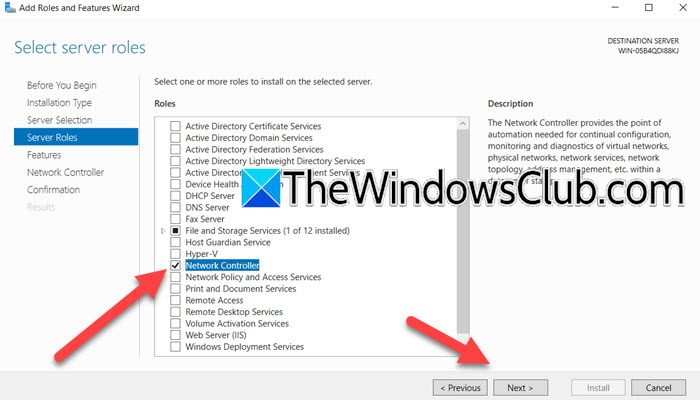
Jak wspomniano wcześniej, kontroler sieciowy jest rolą serwera systemu Windows Server. Ponieważ nie jest on dostarczany preinstalowany, naszym pierwszym zadaniem jest zainstalowanie go w systemie. Aby zrobić to samo, wykonaj czynności wymienione poniżej.
- OtwórzMenedżer serwera.
- Idź doZarządzaj > Dodaj role i funkcje.
- Kliknij Dalej, gdy pojawi się kreator dodawania ról i funkcji.
- Następnie upewnij się, żeInstalacja oparta na rolach lub funkcjachjest zaznaczone i kliknij Dalej.
- SprawdzaćWybierz opcję z puli serwerów,wybierz swój serwer i kliknij Dalej.
- Gdy już znajdziesz się naRole serwerazaznacz pole wyboru Kontrolera sieciowego i kliknij Dodaj funkcje, gdy pojawią się opcje; kliknij Dalej.
- Ponieważ zainstalowaliśmy już wymagane funkcje, kliknij Dalej, aby pominąć kartę Funkcje.
- Po przejściu na zakładkę Kontroler sieciowy przeczytaj podane szczegóły i kliknij Dalej.
- ZaznaczAutomatycznie zrestartuj serwer docelowypole wyboru, a następnie kliknij przycisk Zainstaluj.
Poczekaj chwilę, ponieważ proces instalacji zajmuje trochę czasu. Po zakończeniu przejdź do następnego kroku.
3] Wdróż kontroler sieciowy
Aby wdrożyć kontroler sieci, musimy skonfigurować klaster kontrolera sieci. W tym celu musimy najpierw utworzyć węzeł klastra. Aby to zrobić, otwórzPowerShelljako administrator, a następnie uruchom następujące polecenie.
New-NetworkControllerNodeObject -Name <string> -Server <String> -FaultDomain <string>-RestInterface <string> [-NodeCertificate <X509Certificate2>]- Nazwa<string> :Określa nazwę węzła kontrolera sieci.
- Serwer<string> :Określa w pełni kwalifikowaną nazwę domeny (FQDN) serwera, który będzie hostem węzła kontrolera sieci.
- Domena błędów<string> :Określa domenę błędów dla węzła. Domeny błędów służą do grupowania serwerów, które prawdopodobnie ulegną awarii ze względu na wspólne zależności fizyczne, takie jak źródła zasilania i sieci.
- Interfejs odpoczynku<string> :Określa interfejs sieciowy na serwerze, który będzie nasłuchiwał żądań REST.
- Certyfikat węzła<X509Certificate2> :Określa certyfikat używany dla węzła. Jest to opcjonalne i można go używać do bezpiecznej komunikacji
Teraz uruchom następujące polecenie, aby skonfigurować klaster.
Install-NetworkControllerCluster -Node <NetworkControllerNode[]> -ClusterAuthentication <ClusterAuthentication> [-ManagementSecurityGroup <string>][-DiagnosticLogLocation <string>][-LogLocationCredential <PSCredential>] [-CredentialEncryptionCertificate <X509Certificate2>][-Credential <PSCredential>][-CertificateThumbprint <String>] [-UseSSL][-ComputerName <string>][-LogSizeLimitInMBs<UInt32>] [-LogTimeLimitInDays<UInt32>]- Węzeł>:
- Określa tablicę obiektów NetworkControllerNode reprezentujących węzły klastra.Uwierzytelnianie klastra<ClusterAuthentication> :
- Określa metodę uwierzytelniania klastra. Opcje obejmują Brak, Kerberos i X509Certificate.Zarządzanie grupą bezpieczeństwa<string> :
- Określa nazwę grupy zabezpieczeń, która będzie zarządzać kontrolerem sieci.Lokalizacja dziennika diagnostycznego<string> :
- Określa lokalizację, w której będą przechowywane dzienniki diagnostyczne.Poświadczenie lokalizacji dziennika<PSCredential> :
- Określa poświadczenia używane do uzyskania dostępu do lokalizacji dziennika.Certyfikat szyfrowania danych uwierzytelniających<X509Certificate2> :
- Określa certyfikat używany do szyfrowania poświadczeń.Mandat<PSCredential> :
- Określa poświadczenia używane dla kontrolera sieci.CertyfikatThumbprint<String> :
- Określa odcisk palca certyfikatu używanego dla kontrolera sieci.UżyjSSL:
- Wskazuje, czy do komunikacji należy używać protokołu SSL.Nazwa komputera<string> :
- Określa nazwę komputera, na którym zostanie uruchomione polecenie cmdlet.LogSizeLimitInMBs<UInt32> :
- Określa maksymalny rozmiar plików dziennika w megabajtach.LogTimeLimitInDays<UInt32> :
Get-NetworkControllerOkreśla limit czasu dla plików dziennika w dniach.Wreszcie możesz biegać
w celu sprawdzenia wdrożenia.Jak zainstalować Active Directory i dodać użytkowników
?
PowerShellJak skonfigurować kontroler sieciowy?Aby skonfigurować kontroler sieciowy, należy najpierw zainstalować wymaganą rolę serwera. Rolę serwera można zainstalować z Menedżera serwera. Po zainstalowaniu roli użyj pliku
polecenia umożliwiające skonfigurowanie i wdrożenie kontrolera sieciowego.